详解HTML5 录音的踩坑之旅
开篇闲扯
前一段时间的一个案子是开发一个有声课件,大致就是通过导入文档、图片等资源后,页面变为类似 PPT 的布局,然后选中一张图片,可以插入音频,有单页编辑和全局编辑两种模式。其中音频的导入方式有两种,一种是从资源库中导入,还有一种就是要提到的录音。
说实话,一开始都没接触过 HTML5 的 Audio API,而且要基于在我们接手前的代码中进行优化。当然其中也踩了不少坑,这次也会围绕这几个坑来说说感受(会省略一些基本对象的初始化和获取,因为这些内容不是这次的重点,有兴趣的同学可以自行查找 MDN 上的文档):
- 调用 Audio API 的兼容性写法
- 获取录音声音的大小(应该是频率)
- 暂停录音的兼容性写法
- 获取当前录音时间
录音前的准备
开始录音前,要先获取当前设备是否支持 Audio API。早期的方法 navigator.getUserMedia 已经被 navigator.mediaDevices.getUserMedia 所代替。正常来说现在大部分的现代浏览器都已经支持 navigator.mediaDevices.getUserMedia 的用法了,当然 MDN 上也给出了兼容性的写法
const promisifiedOldGUM = function(constraints) {
// First get ahold of getUserMedia, if present
const getUserMedia =
navigator.getUserMedia ||
navigator.webkitGetUserMedia ||
navigator.mozGetUserMedia;
// Some browsers just don't implement it - return a rejected promise with an error
// to keep a consistent interface
if (!getUserMedia) {
return Promise.reject(
new Error('getUserMedia is not implemented in this browser')
);
}
// Otherwise, wrap the call to the old navigator.getUserMedia with a Promise
return new Promise(function(resolve, reject) {
getUserMedia.call(navigator, constraints, resolve, reject);
});
};
// Older browsers might not implement mediaDevices at all, so we set an empty object first
if (navigator.mediaDevices === undefined) {
navigator.mediaDevices = {};
}
// Some browsers partially implement mediaDevices. We can't just assign an object
// with getUserMedia as it would overwrite existing properties.
// Here, we will just add the getUserMedia property if it's missing.
if (navigator.mediaDevices.getUserMedia === undefined) {
navigator.mediaDevices.getUserMedia = promisifiedOldGUM;
}
因为这个方法是异步的,所以我们可以对无法兼容的设备进行友好的提示
navigator.mediaDevices.getUserMedia(constraints).then(
function(mediaStream) {
// 成功
},
function(error) {
// 失败
const { name } = error;
let errorMessage;
switch (name) {
// 用户拒绝
case 'NotAllowedError':
case 'PermissionDeniedError':
errorMessage = '用户已禁止网页调用录音设备';
break;
// 没接入录音设备
case 'NotFoundError':
case 'DevicesNotFoundError':
errorMessage = '录音设备未找到';
break;
// 其它错误
case 'NotSupportedError':
errorMessage = '不支持录音功能';
break;
default:
errorMessage = '录音调用错误';
window.console.log(error);
}
return errorMessage;
}
);
一切顺利的话,我们就可以进入下一步了。
(这里有对获取上下文的方法进行了省略,因为这不是这次的重点)
开始录音、暂停录音
这里有个比较特别的点,就是需要添加一个中间变量来标识是否当前是否在录音。因为在火狐浏览器上,我们发现一个问题,录音的流程都是正常的,但是点击暂停时却发现怎么也暂停不了,我们当时是使用 disconnect 方法。这种方式是不行的,这种方法是需要断开所有的连接才可以。后来发现,应该增加一个中间变量 this.isRecording 来判断当前是否正在录音,当点击开始时,将其设置为 true ,暂停时将其设置为 false 。
当我们开始录音时,会有一个录音监听的事件 onaudioprocess ,如果返回 true 则会将流写入,如果返回 false 则不会将其写入。因此判断 this.isRecording ,如果为 false 则直接 return
// 一些初始化
const audioContext = new AudioContext();
const sourceNode = audioContext.createMediaStreamSource(mediaStream);
const scriptNode = audioContext.createScriptProcessor(
BUFFER_SIZE,
INPUT_CHANNELS_NUM,
OUPUT_CHANNELS_NUM
);
sourceNode.connect(this.scriptNode);
scriptNode.connect(this.audioContext.destination);
// 监听录音的过程
scriptNode.onaudioprocess = event => {
if (!this.isRecording) return; // 判断是否正则录音
this.buffers.push(event.inputBuffer.getChannelData(0)); // 获取当前频道的数据,并写入数组
};
当然这里也会有个坑,就是无法再使用,自带获取当前录音时长的方法了,因为实际上并不是真正的暂停,而是没有将流写入罢了。于是我们还需要获取一下当前录音的时长,需要通过一个公式进行获取
const getDuration = () => {
return (4096 * this.buffers.length) / this.audioContext.sampleRate // 4096为一个流的长度,sampleRate 为采样率
}
这样就能够获取正确的录音时长了。
结束录音
结束录音的方式,我采用的是先暂停,之后需要试听或者其它的操作先执行,然后再将存储流的数组长度置为 0。
获取频率
getVoiceSize = analyser => {
const dataArray = new Uint8Array(analyser.frequencyBinCount);
analyser.getByteFrequencyData(dataArray);
const data = dataArray.slice(100, 1000);
const sum = data.reduce((a, b) => a + b);
return sum;
};
具体可以参考 https://developer.mozilla.org/zh-CN/docs/Web/API/AnalyserNode/frequencyBinCount
其它
- HTTPS:在 chrome 下需要全站有 HTTPS 才允许使用
- 微信:在微信内置的浏览器需要调用 JSSDK 才能使用
- 音频格式转换:音频格式的方式也有很多了,能查到的大部分资料,大家基本上是互相 copy,当然还有一个音频质量的问题,这里就不赘述了。
结语
这次遇到的大部分问题都是兼容性的问题,因此在上面踩了不少坑,尤其是移动端的问题,一开始还有出现因为获取录音时长写法错误的问题,导致直接卡死的情况。这次的经历也弥补了 HTML5 API 上的一些空白,当然最重要的还是要提醒一下大家,这种原生的 API 文档还是直接查看 MDN 来的简单粗暴!
以上就是本文的全部内容,希望对大家的学习有所帮助,也希望大家多多支持脚本之家。
相关文章
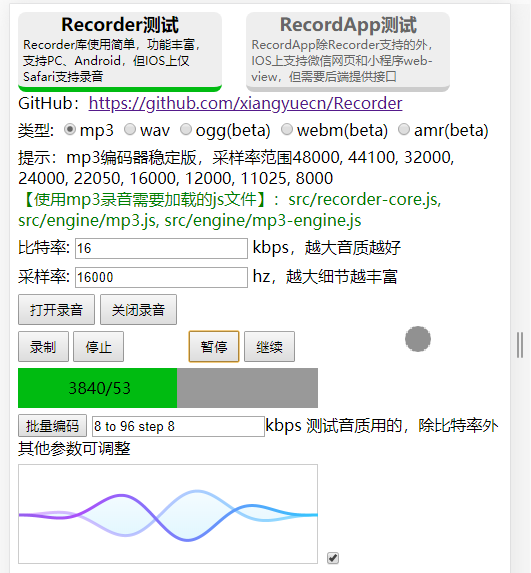
HTML5网页录音和上传到服务器支持PC、Android,支持IOS微信功能
这篇文章主要介绍了HTML5网页录音和上传到服务器支持PC、Android,支持IOS微信功能,本文通过实例代码给大家介绍的非常详细,具有一定的参考借鉴价值,需要的朋友可以参考下2019-04-26 这篇文章主要介绍了html5录音功能实战示例的相关资料,文中通过示例代码介绍的非常详细,对大家的学习或者工作具有一定的参考学习价值,需要的朋友们下面随着小编来一起学2019-03-25
这篇文章主要介绍了html5录音功能实战示例的相关资料,文中通过示例代码介绍的非常详细,对大家的学习或者工作具有一定的参考学习价值,需要的朋友们下面随着小编来一起学2019-03-25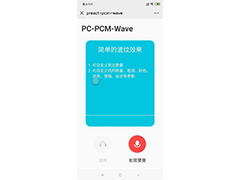 这篇文章主要介绍了HTML5录音实践总结,本文通过实例代码给大家介绍的非常详细,对大家的学习或工作具有一定的参考借鉴价值,需要的朋友可以参考下2020-05-07
这篇文章主要介绍了HTML5录音实践总结,本文通过实例代码给大家介绍的非常详细,对大家的学习或工作具有一定的参考借鉴价值,需要的朋友可以参考下2020-05-07


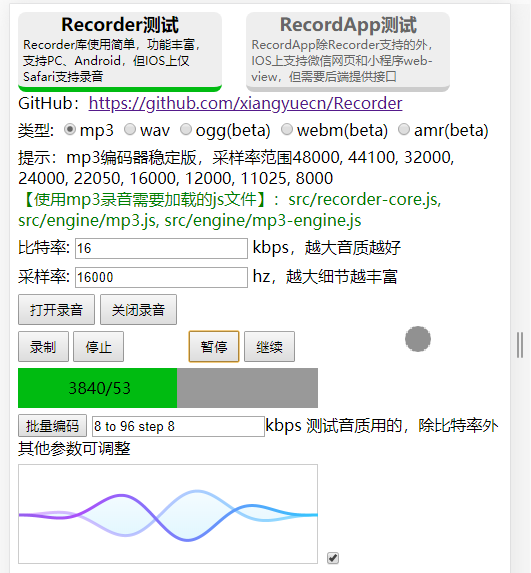

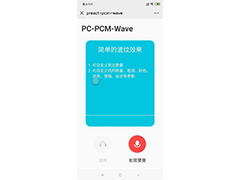
最新评论